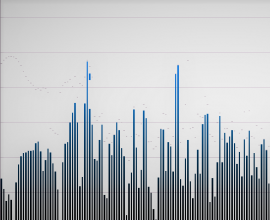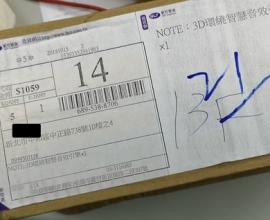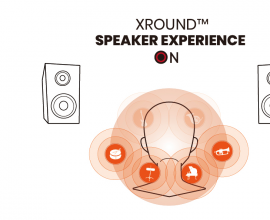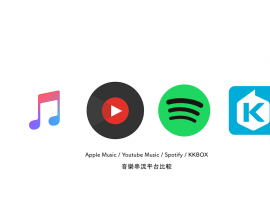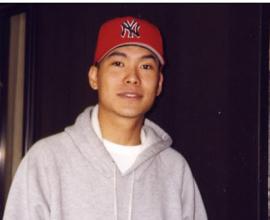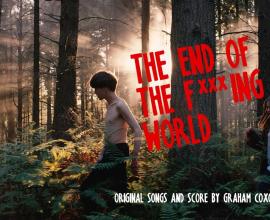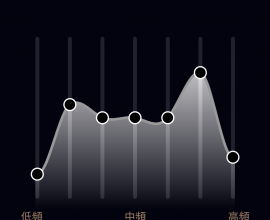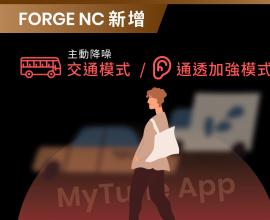|前言|
隨著 XROUND AERO 真無線耳機一起推出的 MyTune App 自去年 11 月發表以來,首度迎來重大功能更新,除了原有的:XROUND Lite™ 實境音效 / EQ自定義設定 / XROUND Low Latency™ 超低延遲切換外。
此次更新新增了兩大功能,TailorID 聽感量測個人化 與 EQ Sharing 分享功能,小編會依序為大家講解功能用途,以及如何操作。
本文大綱:
#MyTune v1.3 重點新功能說明
#一、TailorID 聽感量測個人化
#二、EQ Sharing 分享功能說明
#一、TailorID 量測流程
#二、EQ Sharing 操作說明
MyTune v1.3 重點新功能說明
一、TailorID 聽感量測個人化
每個人的聽感都是獨特的,左右耳對於聲音各種頻段的感知程度也不一樣,那為何會有不一樣呢?

聲音傳遞,依序會經過外耳、中耳、內耳一路傳遞至聽覺神經,最後人腦才感知聽力訊號,聲音傳遞的過程中,會因為外耳的外型、中耳、聽小骨傳導、內耳纖毛細胞感知過程而有差異。

※想要了解外耳造型對於聽感的影響 可以參考我們另外一篇文章
由於每個人聽感上的差異,所以同一副耳機,給不同人聽,都會得到不同的聽感結果,例如XROUND AERO 真無線耳機,有些人會覺得低頻量太少,有些人覺得低頻還不錯,這也是為何許多耳機廠商,會建議消費者者購入耳機前,先去耳機店試聽後再決定是否購入耳機。
XROUND開發團隊,自 XPUMP 發表以來,即注意到了聽感個人化的需求,於是長期投入此領域,深耕聽感量測技術,建立了個人化聽感量測方法,經過數年的開發,我們團隊最終將此量測技術應用於 MyTune App 上。
現在使用者透過 App上的 TailorID 功能,就能建立出個人化聽感。TailorID 在量測過程中會在不同頻段播出音訊,接收並紀錄使用者回傳的響應接受狀況。
量測完成後,透過特殊函式產出專屬於使用者的聽感曲線,進而打造出個人化聽感。
調整後的聽感,使用者可以聽到下潛更深更震撼的低頻,與更精準的空間定位感、高頻細節等,提供更佳的聆聽體驗。
使用者也能再透過細微的客製化調整 TailorID 產出的 EQ ,讓個人化聽感更加多樣。
二、EQ Sharing 分享功能說明
使用者透過 TailorID 產生的專屬聽感以及自己客製調整出的EQ,都可以藉由EQ Sharing功能與其他使用者分享,App上也可以直接讀取寫入他人分享出的聽感,讓使用者間彼此交流,更有機會聽到名人或專業音樂人的專屬聽感。
新功能操作說明
小編接下會向大家說明如何操作
一、TailorID 量測流程
量測注意事項:
※量測開始後,請在安靜的環境,若環境太吵雜,不僅影響量測結果,也將無法進行下一步測驗。
※量測過程請勿開啟語音助理/調整耳機音量,避免量測出現問題。
※若量測過程出現失敗,請重新執行量測流程即可。
打開APP,到EQ頁面,選擇 TailorID,並選擇量測

進入量測頁面後,請確認量測環境是否安靜,確認後選擇下一步。
P.S.
(1)越安靜的環境量測數字將越準確
(2)確認耳機音量,音量建議維持在50%
第一階段量測:
此階段會量測在同一頻率下能聽到的最小極限聲,流程中會在各頻段,分別播放持續三秒的單音和隨機次數的間斷單音。
在此量測流程中,聽得到聲音請點 YES,反之則點擊NO;聽不清楚可點擊重新播放。會量測各頻段之最小極限音量。

在此量測流程中,請根據聽到的單音數量點擊相對應數字;聽不清楚也可點擊重新播放。

當左右耳每個頻段都量測完後,會進入第二階段量測。
第二階段量測:
會量測同一音量內,不同頻率的靈敏度
※若遇到無聲音播出的狀況請重新執行量測流程
量測完畢後就會顯示專屬的個人化EQ設定,可以切換開關比較套用前套用後的差異。

導入EQ畫面後,使用者也能再調整此EQ設定來更接近自己滿意的聲音。

二、EQ Sharing 操作說明
EQ Sharing 功能
除了專屬的個人化聽感之外,也可以調整出自己喜愛的聲音分享給親朋好友,或是讀入他人調整好的EQ
首先請先到分享頁面 > 選擇要讀入EQ或是分享EQ

分享EQ:
可以自行命名,並直接分享到各社群媒體,或是存成圖片分享給別人。

讀入他人EQ:
選擇掃描 QR CODE,掃描圖片二維碼,就能讀入EQ,接著選擇要儲存的EQ位置,便能套入他人的EQ囉!

|結語|
未來 XROUND 會持續深耕聽感個人化技術,並強化藍牙真無線耳機應用功能 ,讓使用者能找到自己專屬的好聲音,同時我們也會積極邀請各方名人、藝人、音樂人分享出自己的專屬聽感,讓使用者們可以感受到各專業領域的聆聽體驗

北歐馬
北,歐馬
北歐,馬
北歐馬。